

روش های مخفی کردن تصاویر در گوشی سامسونگ
در جهان امروز که حریم شخصی هر روز بیشتر تحت تأثیر قرار میگیرد، حفظ حریم خصوصی در فضای دیجیتال اهمیت بیشتری پیدا کرده است.
یکی از جنبه های این فضای خصوصی، مدیریت تصاویر شخصی و جلوگیری از دسترسی غیرمجاز به آن ها است.
راهکارهای گوناگونی برای پنهان کردن عکس در دستگاه موبایل وجود دارند. از جمله این موارد می توان به استفاده از تنظیمات دستگاه تلفن همراه برای مخفی کردن تصاویر، استفاده از برنامههای مخفی کننده عکس ها، فایل های nomedia و رمزنگاری کردن فایل ها اشاره کرد.
برای خرید گوشی سامسونگ و دسترسی به راهکارهای امنیتی، میتوانید از نمایندگی رسمی سامسونگ کمک بگیرید.
در این متن، به روش های گوناگون مخفی کردن تصاویر در موبایل های هوشمند می پردازیم و این موارد را به صورت تخصصی مورد بررسی قرار می دهیم.
آموزش مخفی کردن تصاویر
مخفی کردن تصاویر در گوشیهای سامسونگ با استفاده از “Secure Folder”:
یکی از امنترین روشها برای مخفی کردن تصاویر در گوشیهای سامسونگ استفاده از ویژگی “Secure Folder” است. این ویژگی به شما امکان میدهد فایلهای خصوصی خود را در یک فضای جداگانه و امن ذخیره کنید. برای استفاده از این قابلیت:
- به تنظیمات گوشی بروید.
- گزینه Biometrics and Security (بیومتریک و امنیت) را انتخاب کنید.
- گزینه Secure Folder را پیدا کرده و روی آن کلیک کنید.
- اگر برای اولین بار از این ویژگی استفاده میکنید، از شما خواسته میشود که یک روش شناسایی (اثر انگشت، پین یا رمز عبور) انتخاب کنید.
- پس از تنظیم Secure Folder، به گالری بروید و تصاویر مورد نظر را انتخاب کنید.
- بر روی تصویر مورد نظر نگهدارید و گزینه Move to Secure Folder را انتخاب کنید.
- حالا این تصاویر تنها از طریق Secure Folder قابل دسترسی خواهند بود.
مخفی کردن تصاویر در گوشیهای دیگر اندرویدی با استفاده از “Private Mode” یا “Gallery Lock”:
گوشیهای اندرویدی دیگر نیز قابلیتهای مشابهی دارند. برای مثال، برخی از گوشیها قابلیت Private Mode را دارند که اجازه میدهد تصاویر و فایلها را مخفی کنید.
- در گوشیهای اندرویدی، به تنظیمات بروید.
- گزینه Privacy (حریم خصوصی) را انتخاب کنید.
- سپس Private Mode را فعال کنید.
- از شما خواسته میشود که یک رمز عبور یا شناسایی بیومتریک وارد کنید.
- پس از فعالسازی، به گالری بروید و تصاویری که میخواهید مخفی کنید را انتخاب کنید.
- بر روی تصویر نگهدارید و گزینه Add to Private Mode را انتخاب کنید.
استفاده از تنظیمات دستگاه تلفن همراه
بسیاری از موبایلهای هوشمند امروزی دارای ویژگیهایی برای مخفی کردن تصاویر هستند.
برای مثال، دستگاههای سامسونگ امکان اضافه کردن پوشه امن را فراهم میکنند که میتواند برای مخفی کردن تصاویر و سایر فایلها استفاده شود.
این قابلیتها معمولاً از طریق تنظیمات حریم خصوصی قابل دسترسی هستند و به کاربران این امکان را میدهند تا فایلهای شخصی خود را از دسترسی دیگران پنهان کنند.
برنامههای اختصاصی برای پنهان کردن عکس ها
اگر دستگاه موبایل شما از ویژگی هایی برای مخفی کردن تصاویر پشتیبانی نمی کند، می توانید از برنامههای مختلف تخصصی استفاده کنید. برنامه هایی مثل “Vault”، “Gallery Lock” و “Private Photo Vault” از جمله گزینه های محبوب در این زمینه هستند. این اپلیکیشنها به شما اجازه می دهند تا تصاویر خود را در مکانهای محافظت شده با رمز عبور، الگو یا اثر انگشت قرار دهید.
فایل های nomedia
یکی دیگر از راهکارهای تکنیکی برای پنهان کردن عکس ها ایجاد پوشه ای با نام .nomedia در فایل مورد نظر است. این امر سبب میشود تا برنامههای گالری تصویرهای موجود در آن فایل را نشان ندهند. این راهکار بیشتر برای مخاطبان پیشرفته مناسب است.
رمزنگاری پوشه ها
برای حفاظت بیشتر، می توانید تصاویر خود را رمزنگاری کنید. این کار می تواند از طریق برنامههای مختلفی انجام شود که به شما امکان می دهند فایل های خود را با استفاده از رمزنگاری قوی محافظت کنید. به این ترتیب، حتی اگر کسی به پوشههای شما دسترسی پیدا کند، بدون داشتن رمز عبور قادر به مشاهده فایلهای موجود در پوشه نخواهد بود.

روش های مخفی کردن تصاویر در گوشی سامسونگ
-
چگونه تصاویر خود را روی بیشتر گوشی های اندرویدی پنهان کنید
اکثر تلفن ها و تبلت های اندرویدی با اپلیکیشن Google Photos پیش نصب شده عرضه می شوند. اگر گوشی موبایل شما این اپلیکیشن را ندارد، می توانید آن را از فروشگاه Google Play نصب کنید. اپلیکیشن Google Photos شامل یک سیاست امنیتی است که از ما در مقابل گرفتن عکس های صفحه از محتوای حساس جلوگیری می کند. برای پنهان کردن عکس در دستگاه موبایل با استفاده از این اپلیکیشن طبق پروسه زیر پیش بروید:
اپلیکیشن Google Photos را باز کنید و با فشار طولانی روی یک تصویر یا ویدیو آن را انتخاب کنید. پس از انتخاب یک عکس یا ویدیو، برای گزینش دیگر عکس ها و ویدیوها روی آنها کلیک کنید. رو گزینه به پوشه قفل شده منتقل کن کلیک کنید.
اگر این اولین بار است که عکسها را به یک پوشه قفل شده منتقل می کنید، باید پوشه قفل شده را افتتاح کنید. روی راه اندازی پوشه قفل شده کلیک کنید. باید هویت خود را با استفاده از بیومتریک یا رمز عبور گوشی خود تأیید کنید.
اگر می خواهید تصاویر و ویدیوهای مخفی شده خود را در Google Drive پشتیبان گیری کنید، روی مدیریت پشتیبان گیری کلیک کنید و دستورالعمل های ارائه شده را دنبال کنید. برای این راهنما، تصاویر و ویدیوهای خود را مکانی نگه میداریم و روی ادامه کلیک میکنیم.
روی انتقال ضربه بزنید تا تأیید کنید که میخواهید تصاویر و یا ویدیوهایی که در مرحله 1 انتخاب کرده اید را به پوشه قفل شده خود منتقل کنید.
چگونه تصاویر خود را در موبایل های سامسونگ پنهان کنید
شما می توانید اپلیکیشن Google Photos را روی هر گوشی موبایل سامسونگ نصب کنید، اما گوشی های سامسونگ با پوشه امن همراه هستند. این یک فایل رمزگذاری شده است که از پلتفرم امنیتی Samsung Knox برای حفظ اطلاعات خصوصی شما استفاده می کند.
می توانید تصاویر و ویدیوها را با استفاده از اپلیکیشن Samsung Gallery که تقریباً روی تمام گوشیهای سامسونگ پیش نصب شده است، به پوشه امن انتقال دهید.
این راهنما با استفاده از Samsung UI 5.1.1 ایجاد شده است، اما دستورالعمل ها برای نسخه های دیگر Samsung UI باید مشابه باشد. برای انجام این اقدام طبق پروسه زیر پیش بروید:
برای استفاده از پوشه امن، ابتدا باید آن را فعال کنید. برای این کار، اپلیکیشن تنظیمات را باز کنید و به امنیت و حریم خصوصی → امنیت → پوشه امن بروید. روی ادامه کلیک کنید و دستورالعملها را برای پیکربندی پوشه امن دنبال کنید.
در این راهنما، فرض می کنیم که قبلاً پوشه امن را به صفحه خانگی خود اضافه کرده اید.
پس از ایجاد پوشه امن، اپلیکیشن Samsung Gallery را باز کنید و با فشار طولانی روی یک عکس یا ویدیو آن را انتخاب کنید.
پس از انتخاب یک عکس یا ویدیو، فقط روی سایر تصاویر و ویدیوها برای انتخاب آن ها کلیک کنید.
پس از انتخاب تصویر و فیلم های مورد نظر گزینه انتقال به پوشه امن را انتخاب کنید.
باید هویت خود را به وسیله شناسایی اثر انگشت یا رمز عبور یا PIN که هنگام راه اندازی پوشه امن تنظیم کردهاید، تأیید کنید.
تصاویر و ویدیوهای ذخیره شده در پوشه امن هنگام انجام جستجو یا در بخش تصاویر، آلبومها برنامه Gallery شما ظاهر نمی شوند.
آن ها همچنین در هیچ برنامه دیگری نصب نشده روی گوشی موبایل شما ظاهر نمیشوند.
برای مشاهده آن ها، فایل امن را از صفحه برنامه های خود باز کنید و گالری را انتخاب کنید.
همچنین برای انتقال عکسها و ویدیوها از پوشه امن، پوشه امن را باز کنید، عکسها و ویدیوهایی که می خواهید انتقال دهید را انتخاب کنید، و روی انتقال از پوشه امن کلیک کنید.
-
روش های مخفی کردن تصاویر در گوشی سامسونگ
چگونه تصاویر خود را با آپلود کردن آن ها به Proton Drive پنهان کنید
احتمالاً بهترین روش برای پنهان کردن تصاویر شما، حذف کامل آن ها از دستگاه موبایل سامسونگ شما است. Proton Drive به شما اجازه می دهد تصاویر خود را به یک فضای ذخیره سازی ابری رمزگذاری شده آپلود کنید که فقط شما می توانید به آن دسترسی داشته باشید.
همچنان قادر خواهید بود به آن ها روی گوشی موبایل خود با استفاده از اپلیکیشن Proton Drive دسترسی پیدا کنید. برای مخفی کردن تصاویر در دستگاه موبایل با استفاده از برنامه پروتون درایو مانند پروسه زیر اقدام کنید:
ابتدا اپلیکیشن Proton Drive را روی گوشی موبایل سامسونگ خود نصب و راه اندازی کنید.
تصاویر یا ویدیوهای خود را به Proton Drive انتقال دهید. در گوشی های اندرویدی، روی + ضربه بزنید → یک فایل آپلود کنید و یک یا چند تصویر یا ویدیو از گوشی موبایل خود را برای آپلود گزینش کنید.
یک فایل را در اندروید آپلود کنید
شما همچنین می توانید از قابلیت عکس جدید بگیرید ، که عکس یا ویدیو را مستقیم به Proton Drive آپلود می کند بدون اینکه آن را روی گوشی خود ذخیره کنید.
-
روش های مخفی کردن تصاویر در گوشی سامسونگ
اپلیکیشن Proton Drive را در اندروید قفل کنید
در iOS و iPadOS، اپلیکیشن Proton Drive را باز کنید و به از طریق قسمت تنظیمات وارد قسمت تنظیمات تصاویر بشوید و بر روی گزینه PIN & TouchID/FaceID کلیک کنید و استفاده از گزینه TouchID/FaceID یا استفاده از کد PIN را انتخاب کنید.
اپلیکیشن Proton Drive را در iOS یا iPadOS قفل کنید. اگر استفاده از کد PIN را انتخاب کنید، از شما خواسته می شود که یک کد PIN جدید برای اپلیکیشن وارد کنید. همچنین می توانید اپلیکیشن را برای قفل خودکار پس از یک بازه زمانی معین از این صفحه تنظیم کنید.
نکات مهم در پنهان سازی تصویر ها
همیشه از تصویر های مهم خود پشتیبانگیری کنید. در صورتی که دستگاه موبایل شما گم شود یا آسیب ببیند، داشتن نسخه پشتیبان از تصویرهایتان می تواند بسیار ارزشمند باشد.
قبل از انتخاب یک برنامه برای مخفی کرد تصاویر، نظرات مخاطبان و امنیت اپلیکیشن را بررسی کنید. قسمتی از اپلیکیشن ها ممکن است داده های شما را به خطر بیندازند.
مراقب باشید که افراد دیگر رمز عبور یا الگوی قفل دستگاه موبایل شما را نبینند. این امر از دسترسی غیرمجاز به تصاویر پنهان شده جلوگیری می کند.
مخفی کردن تصاویر در دستگاه موبایل نه تنها به حفظ حریم خصوصی کمک می کند، بلکه از دسترسی غیرمجاز به اطلاعات مهم و شخصی نیز جلوگیری می نماید.
با استفاده از روش ها و ابزارهای معرفی شده در این متن، می توانید به راحتی تصاویر را از دید دیگران مخفی نگه دارید. به خاطر داشته باشید که حفظ حریم خصوصی در دنیای دیجیتال نیازمند توجه و دقت مداوم است.
سوالات متداول
به چه شکل میتوانم تصاویر را در ویندوز مخفی کنم؟
برای مخفی کردن تصاویر داخل ویندوز، میتوانید ویژگی های فایل رو تغییر بدهید فقط کافی هست که روی تصویر مورد نظر راستکلیک کنید و برید داخل “Properties” و توی تب “General” تیک گزینه “Hidden” رو بزارید. همچنین بعدش با فعال کردن گزینه “Show hidden files” داخل تنظیمات ویندوز، میتوانید به فایلهای مخفی دسترسی پیدا کنید.
آیا نرمافزاری برای مخفی کردن تصاویر در گوشی اندروید وجود دارد یا خیر؟
بله، این امکان وجود دارد برای گوشیهای اندروید برنامههایی مانند “Gallery Lock” و “Keepsafe” هست که میتوانید باهاشون تصاویر و ویدئوهای خصوصی را مخفی کنید. همچنین این برنامهها بهت این امکان رو میدهند که با رمز عبور یا اثر انگشت بتوانید از عکسها محافظت کنید تا کسی نتواند بهشون دسترسی پیدا کند.
جمع بندی
برای مخفی کردن تصاویر در گوشیها، روشهای مختلفی وجود دارد که به سطح امنیت و راحتی شما بستگی دارد. در بسیاری از گوشیها، میتوانید از امکانات داخلی برای پنهان کردن عکسها استفاده کنید. برای مثال:
گوشیهای سامسونگ: این برند معمولاً از ویژگیهایی مانند “Secure Folder” استفاده میکند که امکان ذخیره تصاویر و دادهها در یک فضای امن را فراهم میآورد. با استفاده از این گزینه، تصاویر یا فایلهای حساس را میتوانید در محیطی جدا از دیگر فایلها ذخیره کنید و فقط با رمز عبور یا شناسایی بیومتریک به آنها دسترسی پیدا کنید.
گوشیهای اندرویدی دیگر: بیشتر گوشیهای اندرویدی نیز ویژگی مشابهی دارند، مانند “Private Mode” یا “Vault” که به شما امکان میدهد تصاویر را در پوشههای خصوصی ذخیره کنید.
استفاده از اپلیکیشنهای جانبی: اگر گوشی شما از این قابلیتها پشتیبانی نمیکند، میتوانید از اپلیکیشنهایی مانند Gallery Lock یا Hide it Pro استفاده کنید که به شما اجازه میدهند تصاویر و فایلها را در یک فضای امن مخفی کنید.
در نهایت، اگر امنیت بیشتر برای شما مهم است، بهتر است از برنامههای جانبی و یا پوشههای امنیتی سیستمی استفاده کنید که رمزگذاری و حفاظت بیشتری دارند.

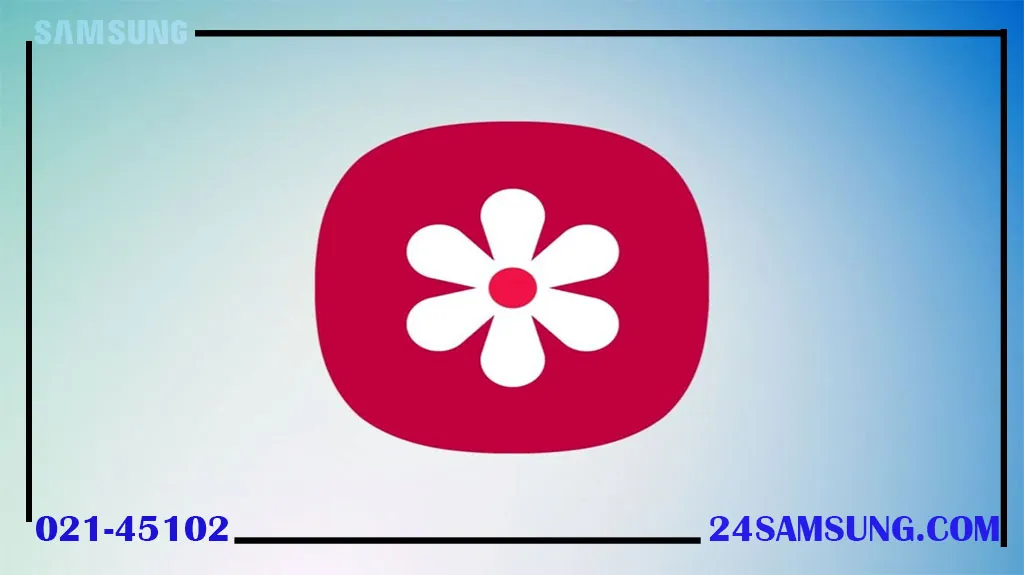 روش های مخفی کردن تصاویر در گوشی سامسونگ
روش های مخفی کردن تصاویر در گوشی سامسونگ




